
Od vydání systému Windows 3.0 v roce 1990 je v operačním systému Windows zahrnuta bezplatná verze solitaire. Ve skutečnosti to byla kdysi nejpoužívanější aplikace pro Windows. Windows 10 má sbírku verzí Solitaire, ale není předinstalován. Pokud jste nostalgičtí pro virtuální karetní hru, můžete si pořídit klasický solitaire pro Windows 10. Vědět, kam se podívat, je klíč. Pokyny v tomto článku platí pro Windows 10.
Co je klasický solitaire?
Solitaire je vlastně název pro jakoukoli karetní hru hranou jednou osobou s jediným balíčkem karet. Klasický solitaire je specifická verze, známá také jako Klondike. V klasickém solitaire je rozdáno 28 karet lícem dolů do sedmi sloupců, přičemž jedna karta je v prvním sloupci, dvě ve druhém a tak dále až sedm karet v sedmém sloupci. Poslední karta v každém sloupci se otočí lícem nahoru a hra začíná tím, že hráč otočí tři karty z horní části zbývajícího balíčku. Pokud je to možné, horní karta ze tří se používá ke stavění na sloupcích. Cílem hry je postavit čtyři barvy od es až po krále.
Kolekce Microsoft Solitaire není nainstalována
Špatnou zprávou je, že společnost Microsoft předinstaluje žádné verze solitaire v typické instalaci systému Windows 10. Dobrou zprávou je, že je zdarma ke stažení a používání. Pokud jste si tedy solitaire do počítače ještě nenainstalovali, postupujte takto.
-
Přejděte na stránku Microsoft Solitaire Collection v Microsoft Storu.
-
Vybrat Dostat knoflík.
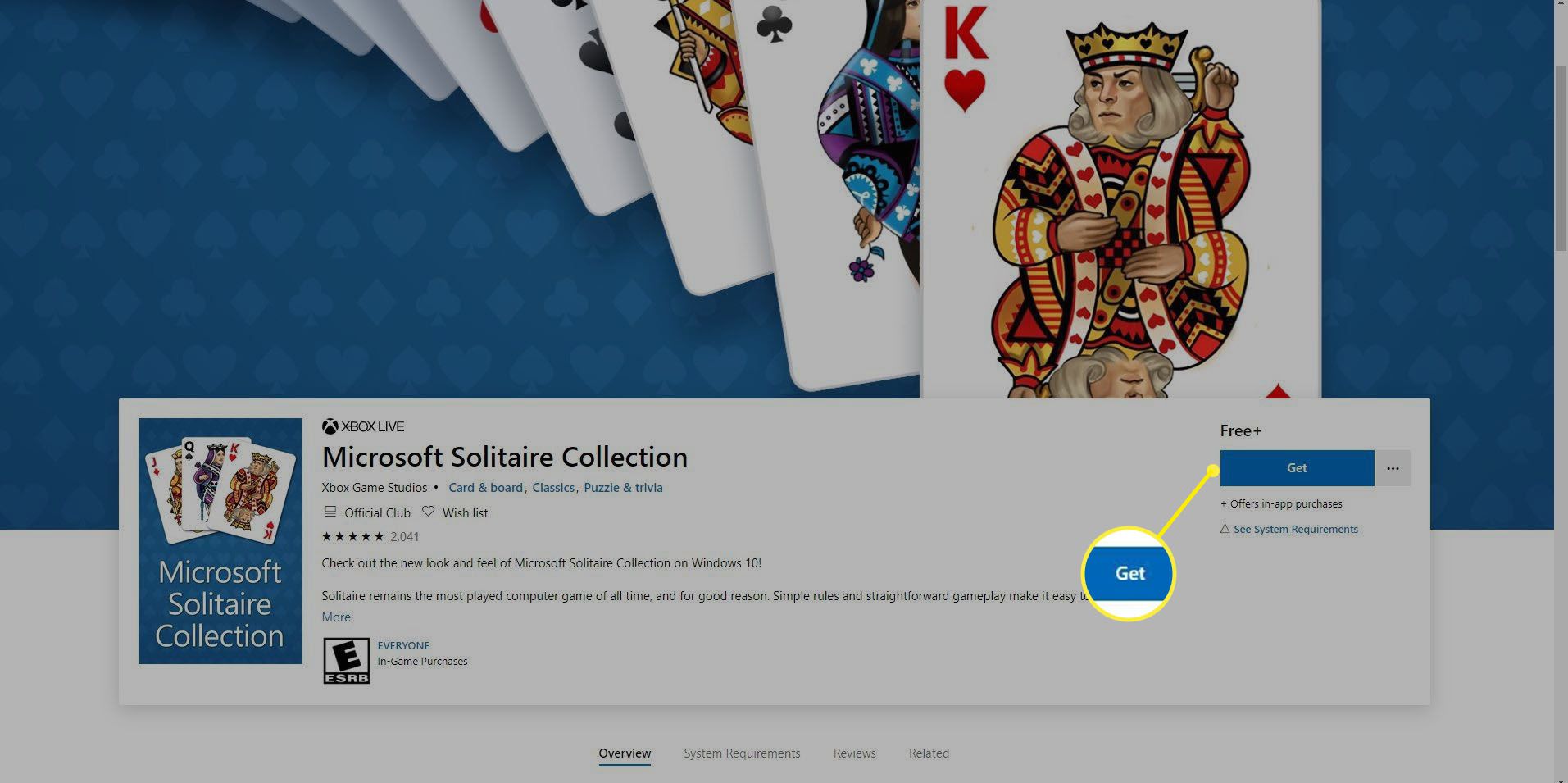
-
Vybrat Otevřete Microsoft Store na výzvu pokračovat.
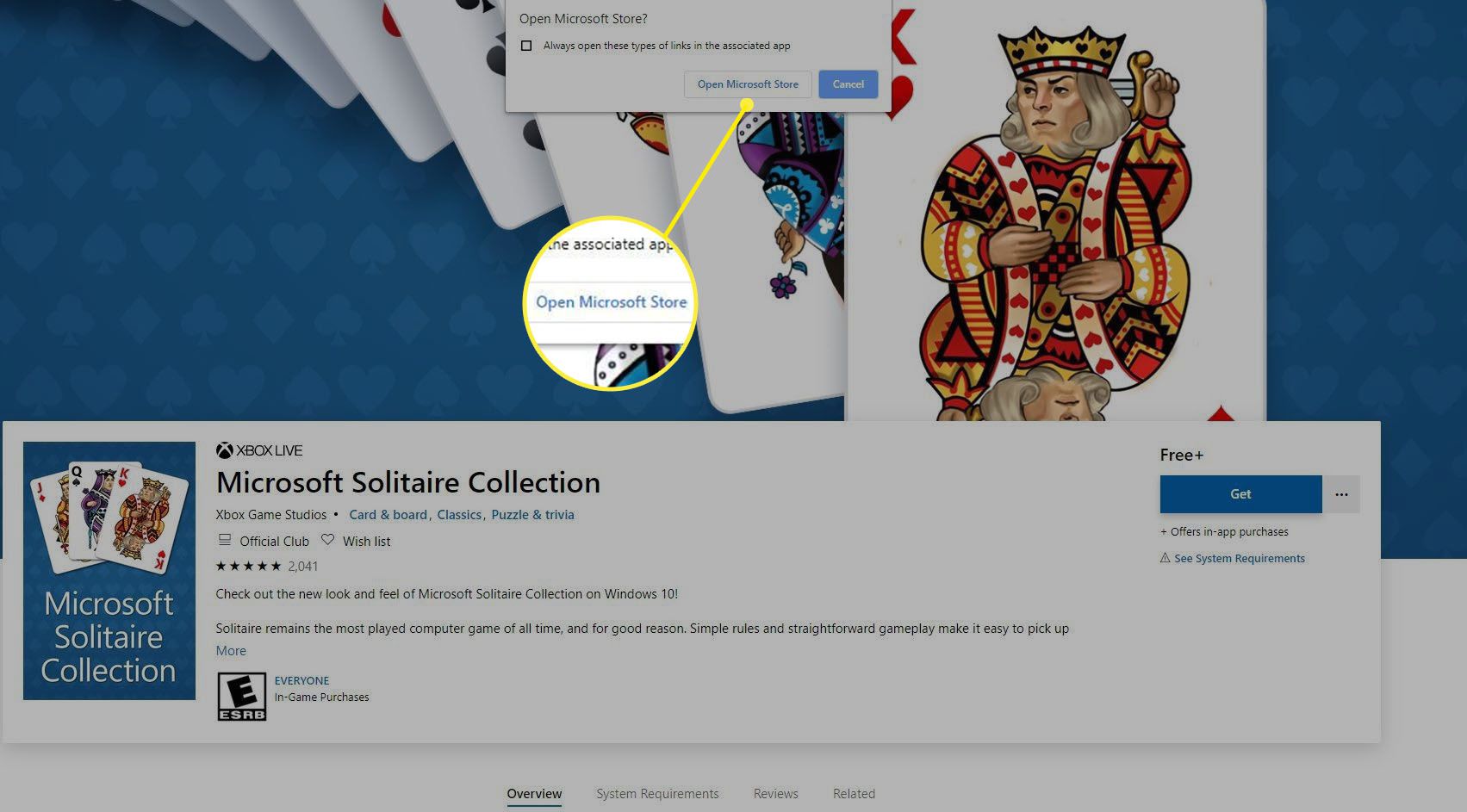
-
Stáhněte si aplikaci.
Jak získat klasický solitaire pro Windows 10
Jakmile je solitaire nainstalován na vašem počítači, nalezení kolekce Microsoft Solitaire je velmi snadné.
-
Typ solitaire do vyhledávacího pole Windows 10 poblíž Start knoflík.
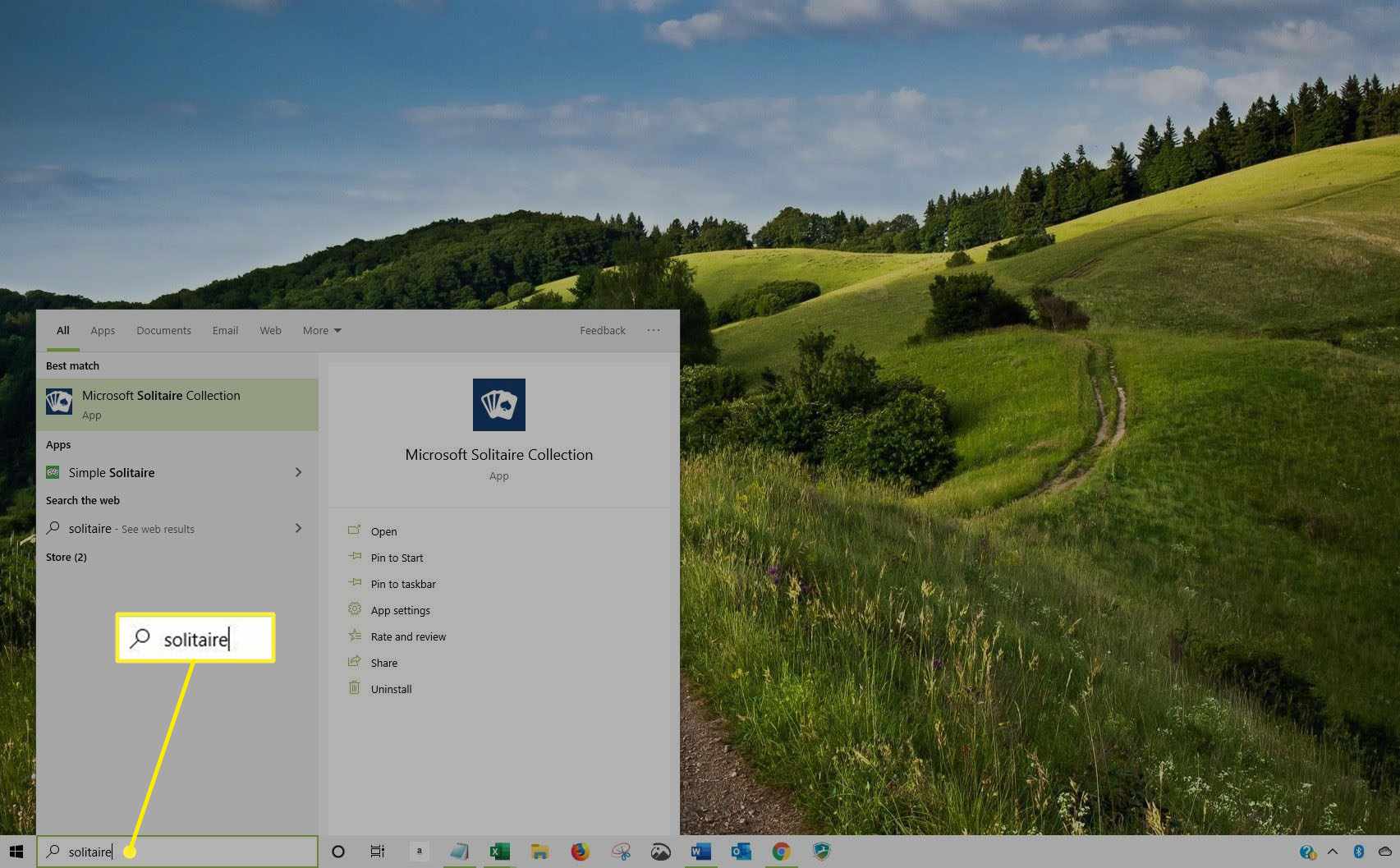
-
Vybrat Kolekce Microsoft Solitaire v části Aplikace. Otevře se aplikace. Chcete -li, aby byla hra snadno dostupná, vyberte Pin to Start nebo Připnout na hlavní panel před otevřením aplikace.
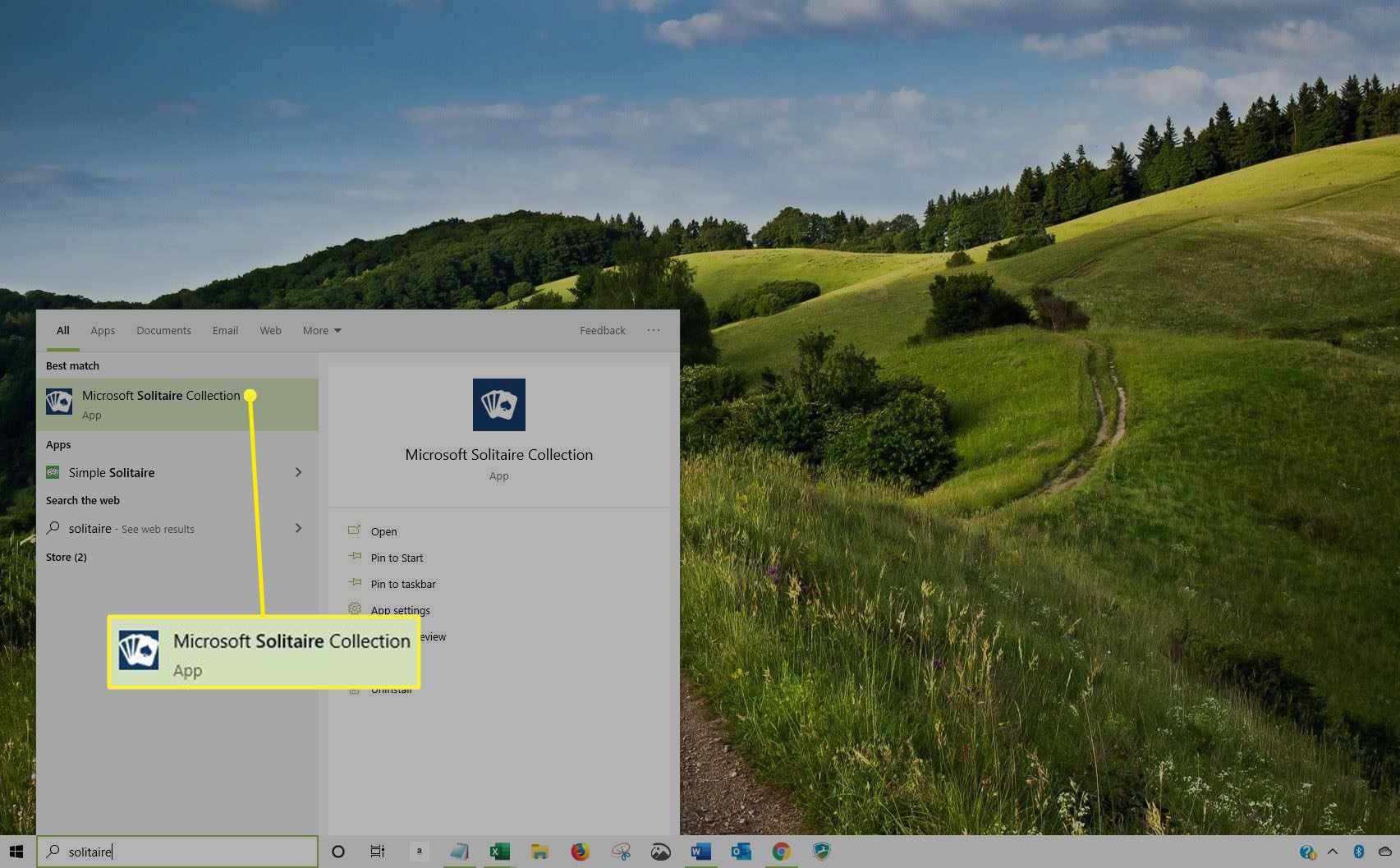
-
Vybrat Klasický solitaire Klondike, což je první uvedená verze. Hra se otevře.
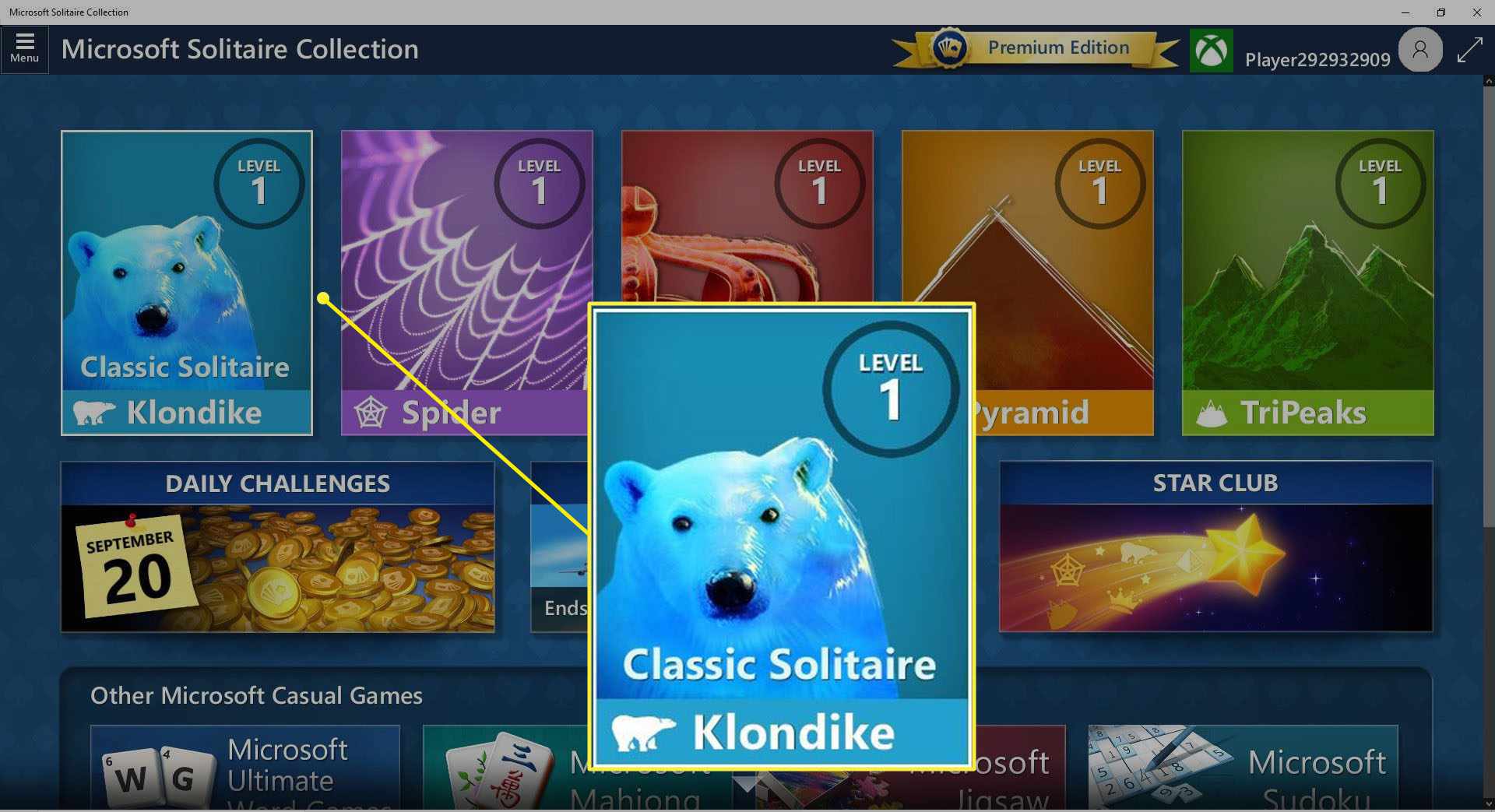
-
Chcete-li efekt celé obrazovky ze staré školy, vyberte možnost Zobrazení na celou obrazovku ikonu v pravém horním rohu okna.
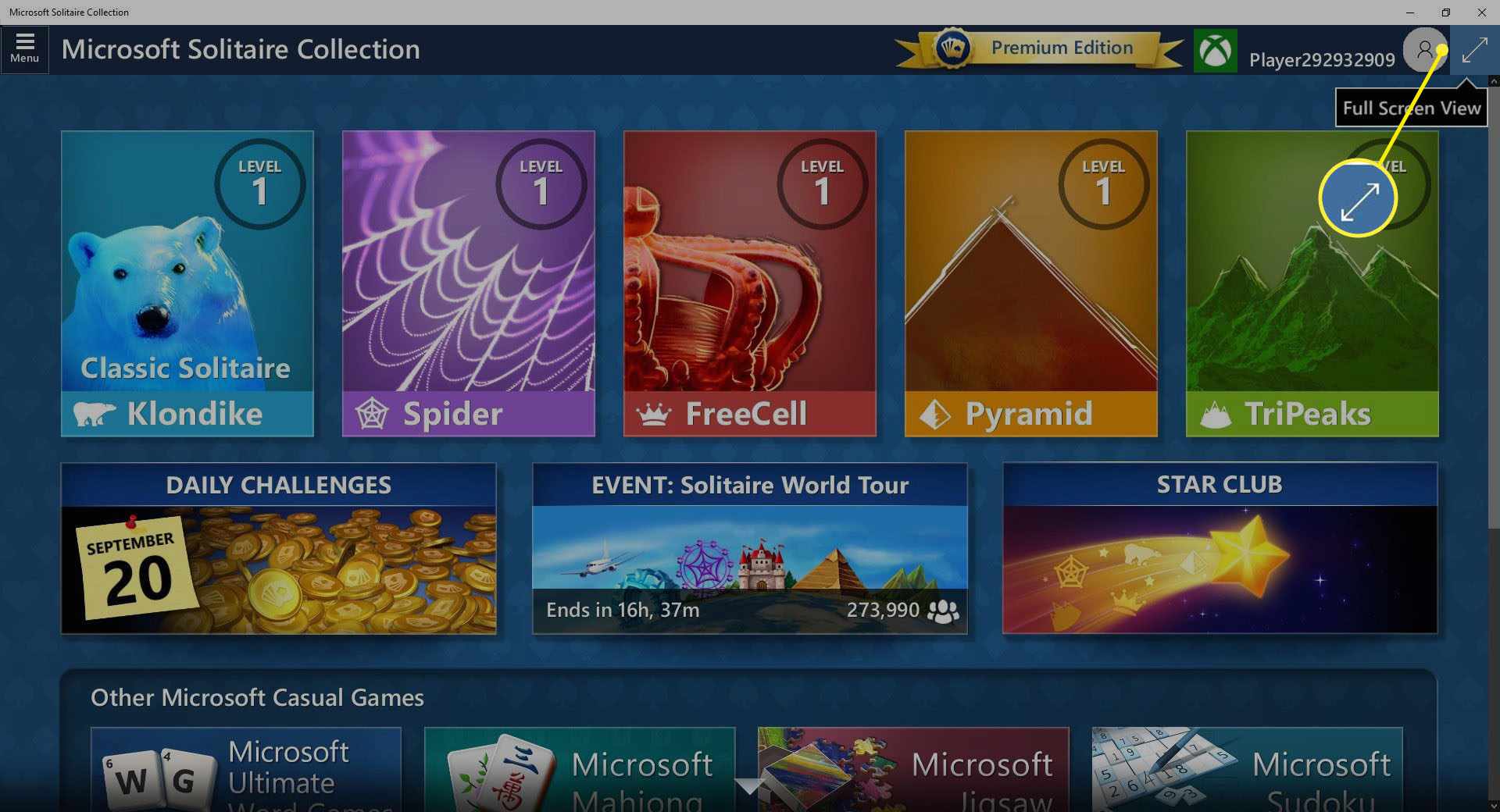
-
Chcete -li rozdávat novou hru solitaire, vyberte Nová hra (+) v pravém dolním rohu obrazovky.
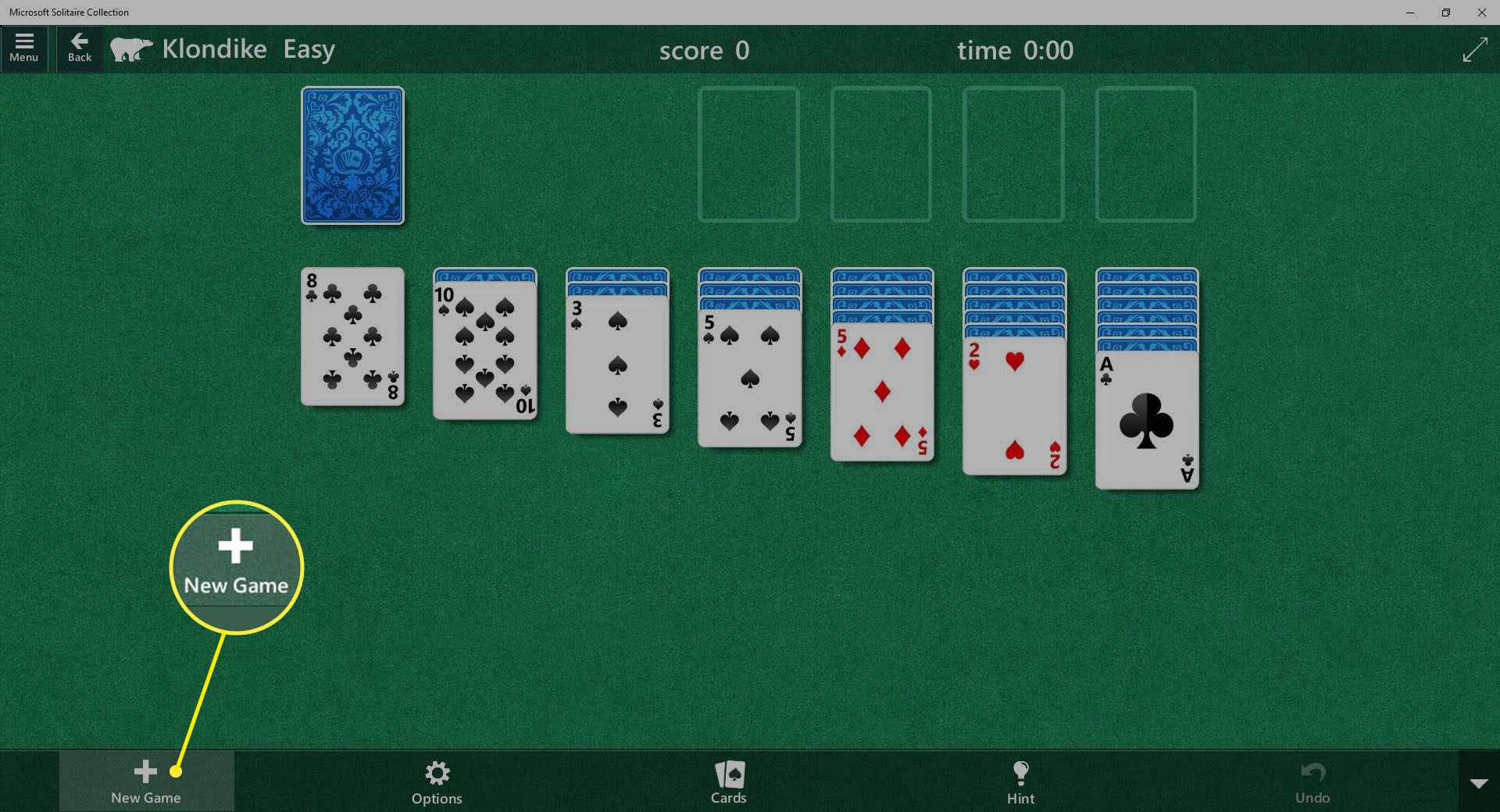
-
Vybrat Možnosti ve spodní části obrazovky si přizpůsobíte nastavení hry. Možnosti zahrnují:
- Karty za losování (zatímco klasický Klondike používá tři, můžete se rozhodnout pro jeden po druhém, pokud dáváte přednost).
- Bodovací typ.
- Časovač zapnutí nebo vypnutí.
- Zvukové efekty a hudba.
- Rady a upozornění.
- Animace.
- Obtížné možnosti.
- Zobrazit nebo skrýt výukové programy.
Vybrat Resetovat nastavení tlačítkem kdykoli obnovíte výchozí nastavení.
-
Vybrat Karty v dolní části okna vyberte jiný design karty.
-
Vybrat Náznak tlačítko pro získání nápovědy, pokud jste uvízli.
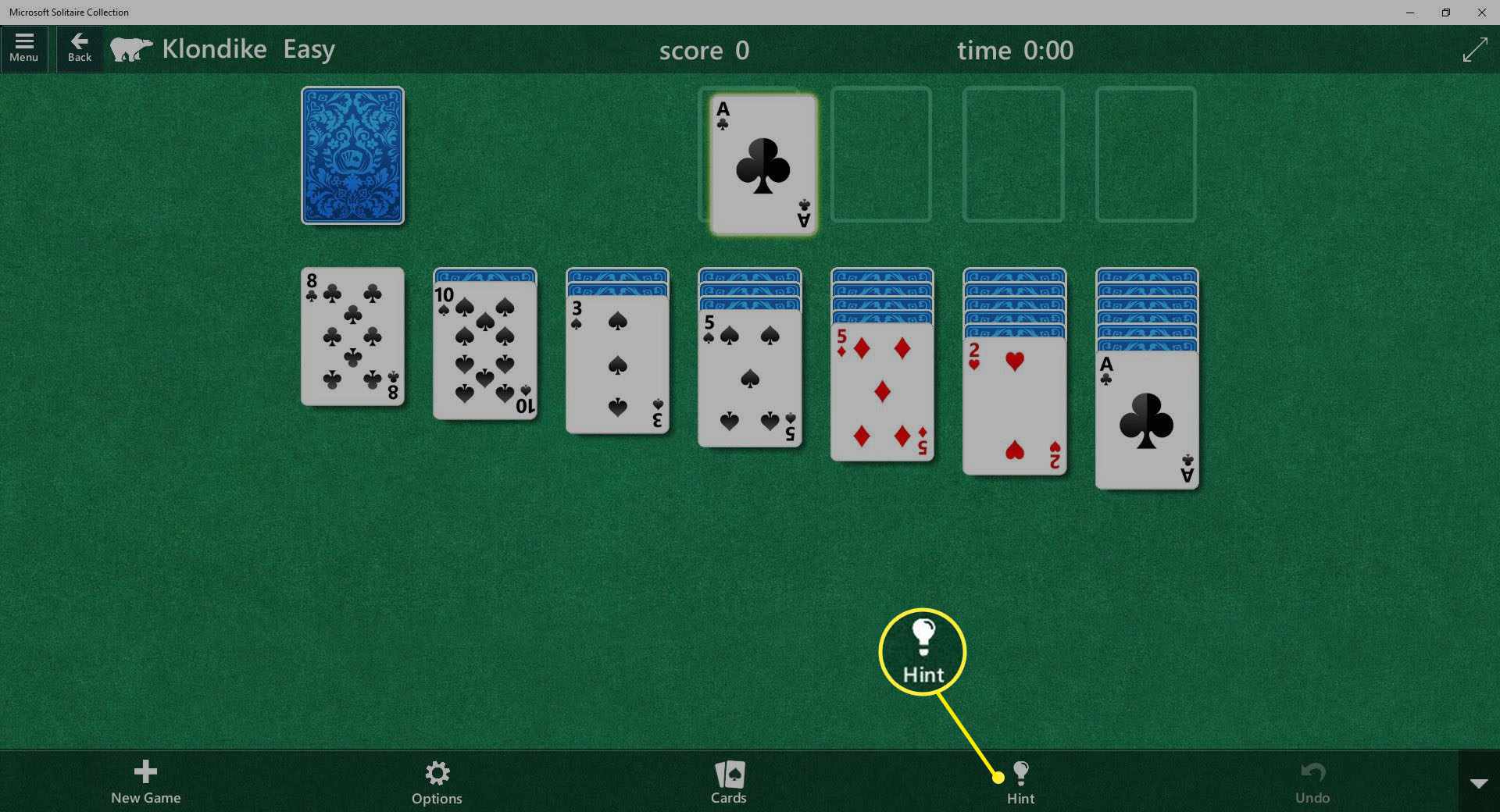
-
Vybrat vrátit tlačítko pro zrušení posledního přesunu.
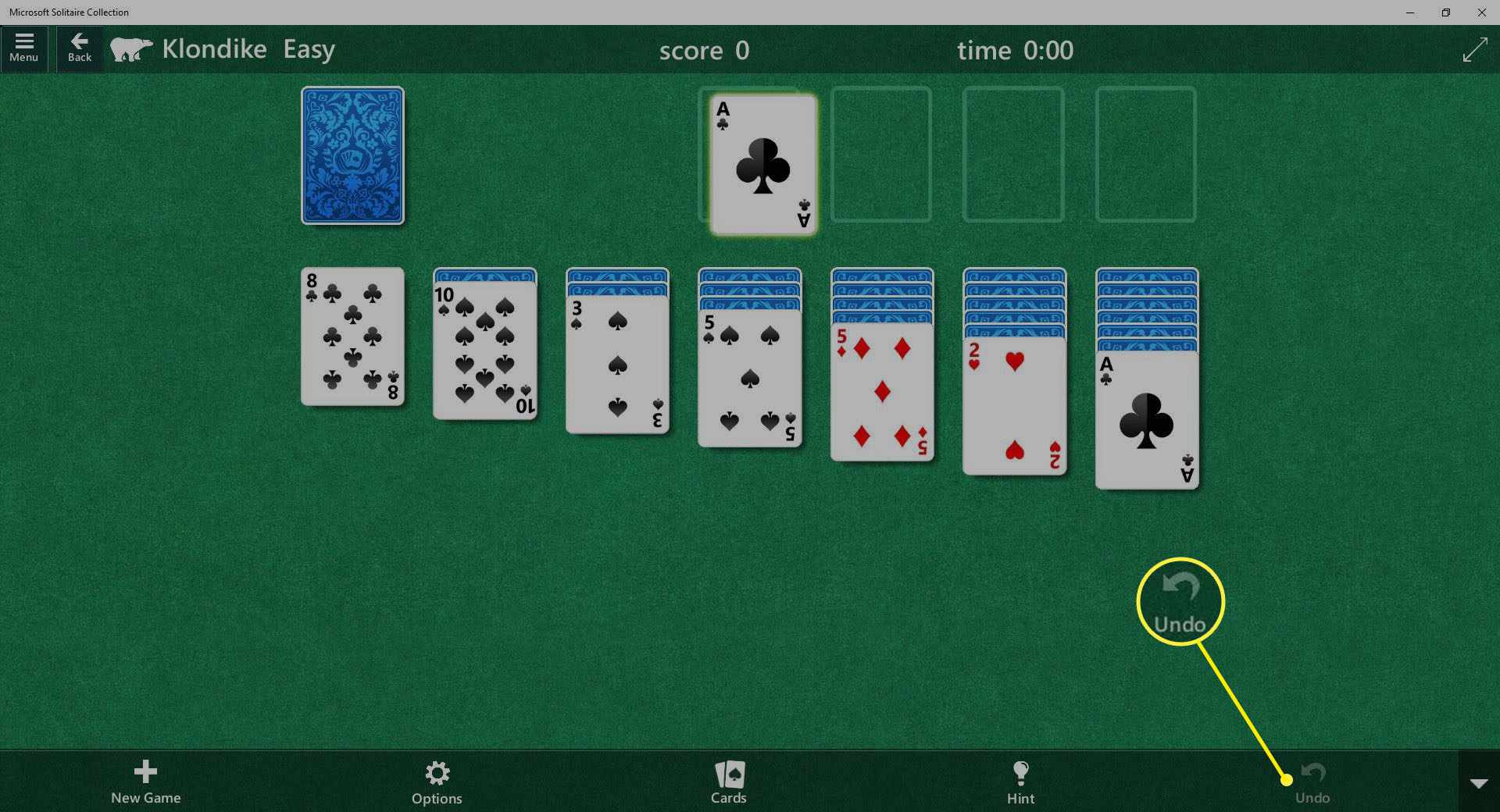
Další způsoby, jak hrát solitaire ve Windows 10
Microsoft Store nabízí několik dalších verzí solitaire ke stažení. Vstupte do obchodu snadno ze svého počítače a hledejte hry solitaire, abyste zjistili, co je k dispozici.
-
Typ Obchod do vyhledávacího pole Windows 10 poblíž tlačítka Start.
-
Otevři Microsoft Store aplikace.
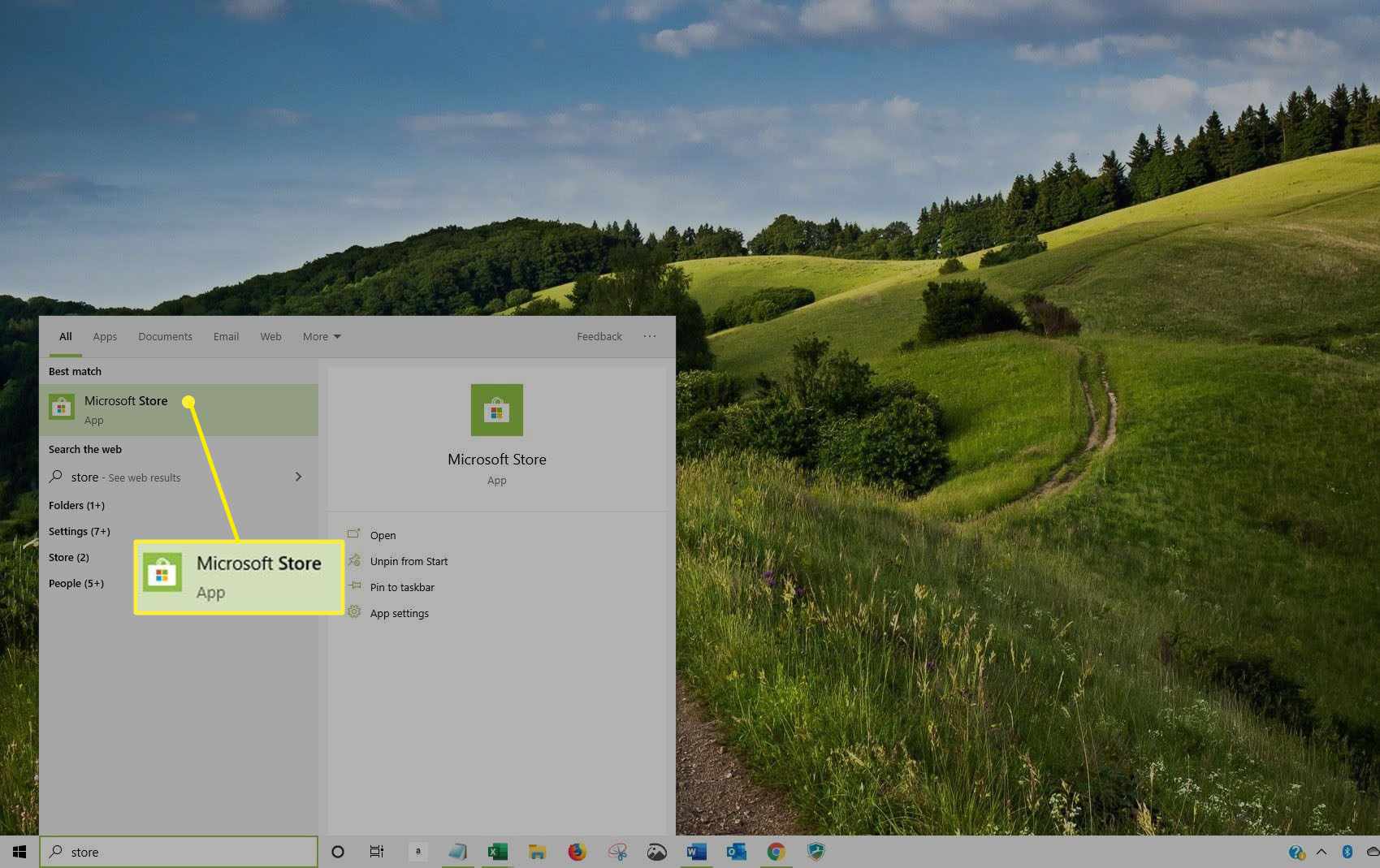
-
Vybrat Vyhledávání v pravé horní části okna aplikace a zadejte solitaire do vyhledávacího pole.
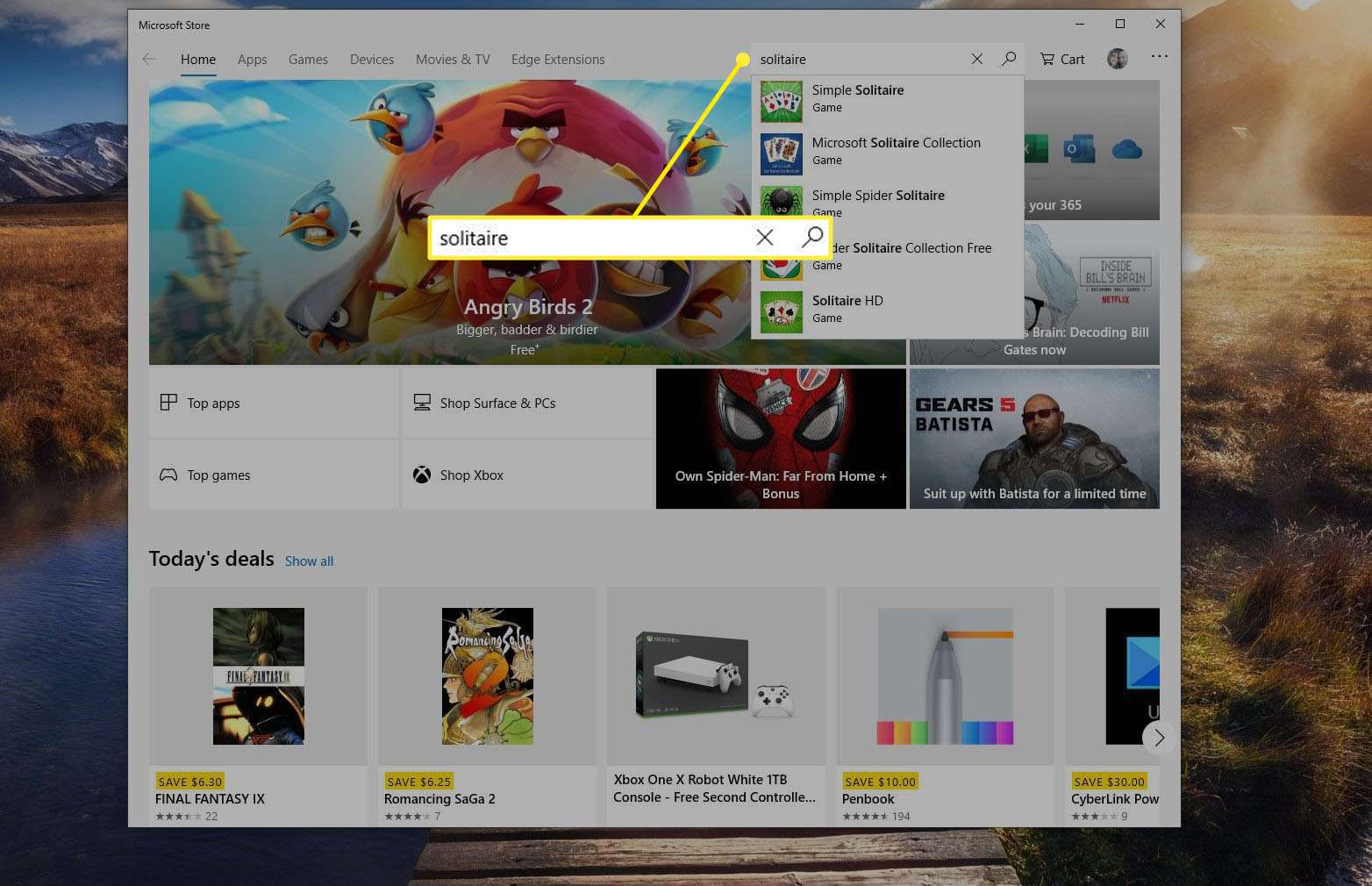
-
Výběrem jednoho z výsledků zobrazíte podrobnosti nebo si hru stáhnete.